Générer du contenu visuel et audio en plusieurs langues est devenu une nécessité pour de nombreux créateurs de contenu. Pour éliminer les tracas liés à la génération de contenu dans plusieurs langues, la traduction a été introduite. De nos jours, de nombreux outils avancés basés sur l'IA sont lancés et effectuent la traduction en un claquement de doigt.
CapCut est un éditeur vidéo qui permet aux utilisateurs de transformer instantanément la langue parlée en n'importe quelle autre langue. Dans cet article, nous nous concentrerons sur la méthode d'utilisation de CapCut pour traduire les sous-titres des vidéos et d'autres alternatives utiles à cet éditeur vidéo.
HOT
Partie 4. Tableau comparatif entre CapCut Translate et 5 alternatives Partie 5. FAQ sur la traduction des sous-titres avec CapCut ConclusionPartie 1. Comment utiliser CapCut pour traduire automatiquement les sous-titres
Cet éditeur vidéo tout-en-un propose diverses fonctionnalités pour peaufiner vos vidéos. Grâce à la puissance de l'IA, l'outil analyse les mots prononcés et les convertit en texte précis. De plus, vous pouvez utiliser l'outil pour traduire ces sous-titres dans la langue de votre choix. Dans la section suivante, les étapes de génération de CapCut à traduction automatique sont fournies :
-
Étape 1 : Importez la vidéo dans l'interface de l'outil après l'avoir lancée avec succès sur votre appareil. Faites glisser la vidéo vers la chronologie d'édition de CapCut pour un traitement ultérieur.

-
Étape 2 : Activez ensuite la section Texte dans la barre de menus et développez le menu Sous-titres automatiques. Sélectionnez la langue source et la langue traduite dans les menus déroulants respectifs et appuyez sur Créer .

-
Étape 3 : Vos sous-titres traduits et originaux apparaîtront à l'écran dans la fenêtre d'aperçu. Vous pouvez modifier l'apparence du texte des sous-titres en accédant à la fenêtre Texte située sur le côté droit. Une fois les modifications effectuées, cliquez sur le bouton Exporter dans le coin supérieur droit pour exporter la vidéo traduite sur votre ordinateur.

Partie 2. Meilleure alternative à CapCut pour traduire les sous-titres Recommandé
Après avoir discuté des fonctionnalités de CapCut Translate, examinons l’alternative en ligne qui fournit une traduction précise dans plus de 140 langues. Traducteur vidéo BlipCut AI est l'un des outils multimédias les plus fiables qui utilisent l'IA pour traduire vos sous-titres avec précision. Une autre fonctionnalité qui se démarque de BlipCut est la fonctionnalité de voix off.
Les utilisateurs peuvent utiliser cet outil pour ajouter différentes voix off dans la langue souhaitée, en choisissant parmi les nombreux préréglages fournis par l'outil.
Vous trouverez ci-dessous un guide complet sur la façon de traduire une vidéo à l'aide des fonctionnalités étendues de BlipCut :
-
Étape 1. Commencez par télécharger la vidéo sur BlipCut
Rendez-vous sur le site officiel de BlipCut et sélectionnez la fonctionnalité de traduction vidéo. Téléchargez votre vidéo pour une traduction précise à l'aide du bouton Télécharger le fichier situé dans l'interface.

-
Étape 2. Configurer les paramètres de traduction et traduire
Une fois la vidéo téléchargée, sélectionnez la langue source et la langue cible dans les menus déroulants fournis. Définissez les intervenants à partir des préréglages à ajouter comme voix off à votre vidéo. Enfin, continuez pour laisser l'outil commencer la traduction à l'aide du bouton Traduire.

-
Étape 3. Apportez des modifications à vos sous-titres dans BlipCut
Lorsque les résultats apparaissent dans la fenêtre suivante, modifiez les sous-titres si nécessaire. Pour modifier l'apparence du texte des sous-titres, accédez à la section Sous-titres située sur le côté gauche. Une fois les modifications effectuées, cliquez sur le bouton Télécharger sous l'aperçu de la vidéo pour enregistrer la vidéo sur votre appareil selon les paramètres définis.

Partie 3. 4 autres alternatives à CapCut pour traduire les sous-titres
Comme nous l'avons vu, l'une des meilleures alternatives à CapCut pour traduire les sous-titres est BlipCut. Voyons d'autres alternatives qui proposent la traduction des sous-titres à ses utilisateurs :
1. HitPaw Edimakor
HitPaw Edimakor est un outil incroyable qui permet de traduire avec précision les sous-titres. Cet éditeur vidéo basé sur l'IA offre aux utilisateurs de nombreuses fonctionnalités pour peaufiner leur contenu visuel. Qu'il s'agisse d'une vidéo, d'un fichier audio ou de sous-titres, Edimakor fournit une traduction rapide et précise en analysant en profondeur le contenu. De plus, vous pouvez ajouter des sous-titres bilingues à vos vidéos à l'aide de cet outil complet.
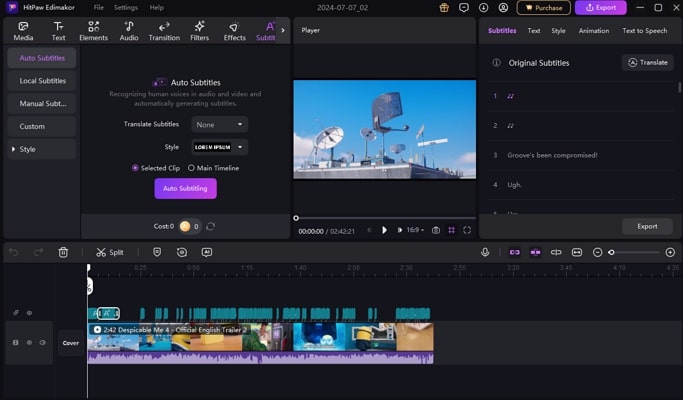
Avantages
![]()
-
Outre la traduction, les utilisateurs peuvent ajouter des voix off à leurs vidéos dans plus de 100 langues.
-
Une fois la traduction réussie, exportez les sous-titres dans plusieurs formats, notamment VTT et SRT.
Escroquer
![]()
-
Il n'y a pas d'application mobile disponible pour cette solution de montage vidéo.
2. VÉDÉ
VEED est une autre excellente alternative à la traduction automatique de CapCut qui propose une traduction en plusieurs langues. Les utilisateurs peuvent utiliser cet outil en ligne pour convertir les mots prononcés en texte sous forme de sous-titres pour leurs vidéos. De plus, l'outil vous permet d'enregistrer les sous-titres traduits aux formats TXT et SRT. Les nombreuses fonctionnalités de VEED ne se limitent pas à la traduction des sous-titres car il s'agit d'un éditeur vidéo tout-en-un.
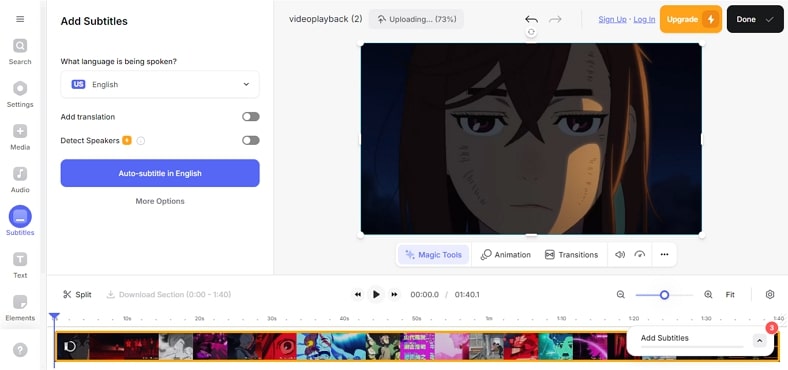
Avantages
![]()
-
VEED fournit un support linguistique pour la traduction vidéo dans plus de 125 langues.
-
En plus du montage vidéo, les utilisateurs peuvent enregistrer l'écran de leur appareil à l'aide de cet outil complet.
Escroquer
![]()
-
La vidéo générée avec la version gratuite de cet outil inclut un filigrane.
3. Aile de chou
Kapwing est un éditeur vidéo incroyable qui offre de nombreuses fonctionnalités à ses utilisateurs pour générer du contenu visuel de haute qualité. L'outil utilise l'IA pour détecter la langue parlée dans la vidéo. Il convertit le discours en sous-titres précis pour améliorer l'accessibilité de votre vidéo. De plus, vous pouvez ajouter un doublage IA à vos vidéos en utilisant les fonctionnalités cohérentes de Kapwing.
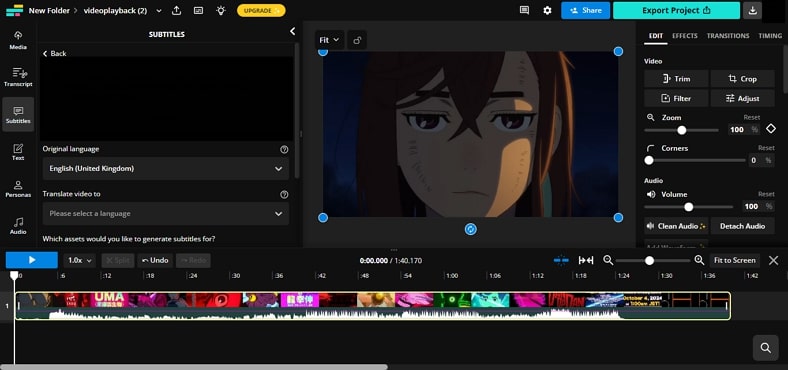
Avantages
![]()
-
Cette alternative à CapCut Translate Subtitles fournit une traduction de sous-titres et une voix off vidéo dans plus de 75 langues.
-
Vous pouvez modifier l'apparence de vos sous-titres à l'aide de la fonction de sous-titres magiques.
Escroquer
![]()
-
L'interface d'édition de cet outil est assez intimidante, surtout pour les débutants.
4. Notta
Alimenté par une intelligence artificielle avancée, cet outil vous aide à convertir vos vidéos en texte consultable en quelques clics seulement. L'outil vous permet de modifier et même d'enregistrer votre vidéo dans une langue et de la convertir dans plus de 15 langues pour atteindre un public plus large. De plus, vous pouvez générer un clone de votre voix à ajouter comme voix off à vos vidéos à l'aide de cet outil, qui est similaire à la traduction de CapCut.
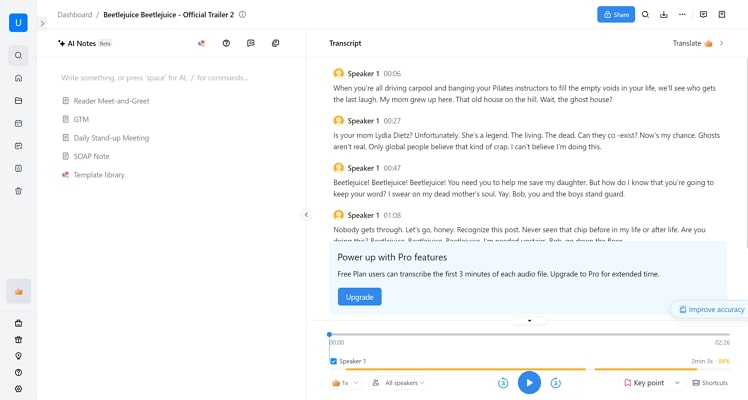
Avantages
![]()
-
Grâce à cet éditeur, vous pouvez ajouter instantanément des sous-titres automatisés à votre vidéo.
-
Parallèlement au téléchargement de vidéos, les utilisateurs peuvent coller le lien vers une vidéo en ligne pour la traduction.
Escroquer
![]()
-
Seule une vidéo de 30 minutes peut être traitée dans la version gratuite de Notta.
Partie 4. Tableau comparatif entre CapCut Translate et 5 alternatives
Après avoir discuté des meilleurs outils de traduction vidéo, examinons la comparaison tabulaire de ces outils :
| Programme | Prise en charge linguistique | Traduction audio uniquement | Précision de la traduction | Exportation de sous-titres |
|---|---|---|---|---|
| Coupe Blip | 95+ | Excellent | ||
| Coupe de casquette | 6 | Moyenne | ||
| HitPaw Edimakor | 35+ | Bien | ||
| VÉDÉ | 125+ | Bien | ||
| Kapwing | 75+ | Moyenne | ||
| Nota | 15 | Bien |
Partie 5. FAQ sur la traduction des sous-titres avec CapCut
-
Q1. Quelles langues CapCut prend-il en charge pour la traduction des sous-titres ?
A1 : Grâce à l'utilitaire de traduction de sous-titres CapCut, les utilisateurs peuvent traduire des vidéos dans 6 langues différentes, dont le japonais, le chinois et le russe.
-
Q2. Quelle est la précision de la traduction des sous-titres dans CapCut ?
A2 : Selon CapCut, le niveau de précision de leur traduction de sous-titres est de 98 %. Cependant, si vous recherchez une ressource qui traduit avec une précision de 100 %, essayez d'utiliser BlipCut.
-
Q3. Comment obtenir des sous-titres automatiques sur CapCut ?
A3 : Pour générer des sous-titres automatisés sur CapCut, accédez à l'option Sous-titres automatiques sous le menu Texte situé dans l'interface de l'outil. Traitez la traduction en spécifiant les langues source et traduite.
Conclusion
Pour conclure, ajouter une traduction à votre contenu visuel vous aide à renforcer l'engagement et l'accessibilité. Il existe de nombreuses ressources disponibles telles que CapCut translate subtitles qui offrent la fonctionnalité de traduction vidéo. Cependant, BlipCut est l'une des ressources fiables qui vous permettent de générer des sous-titres précis ainsi que des voix off.
Laissez un commentaire
Créez votre critique pour les articles BlipCut


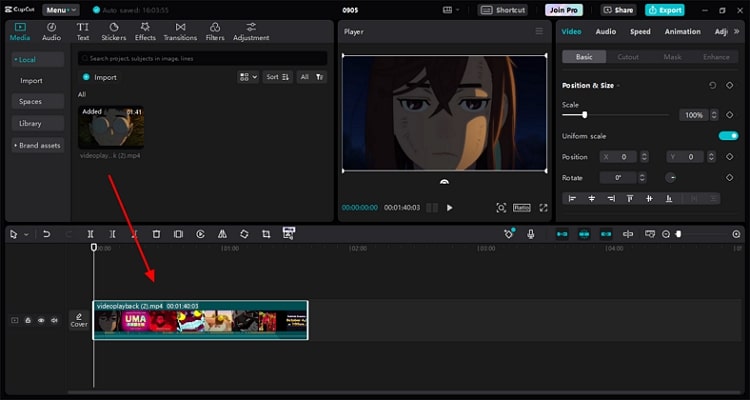
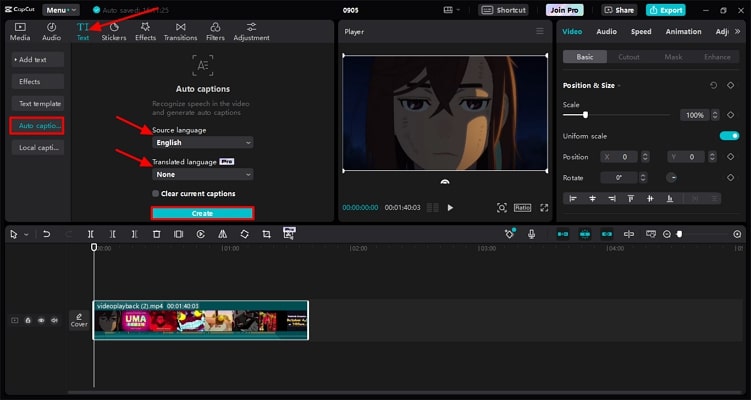
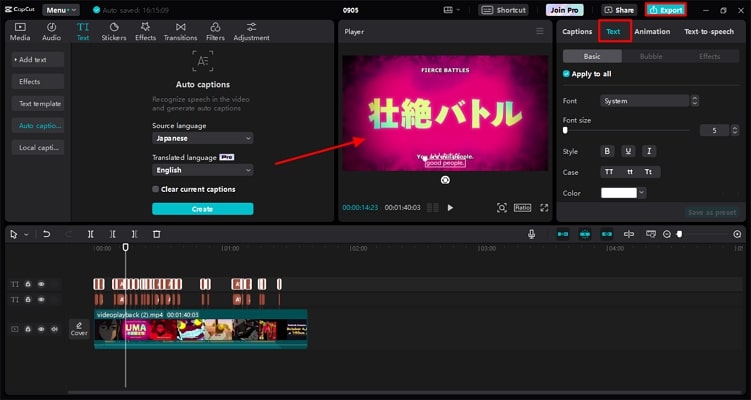



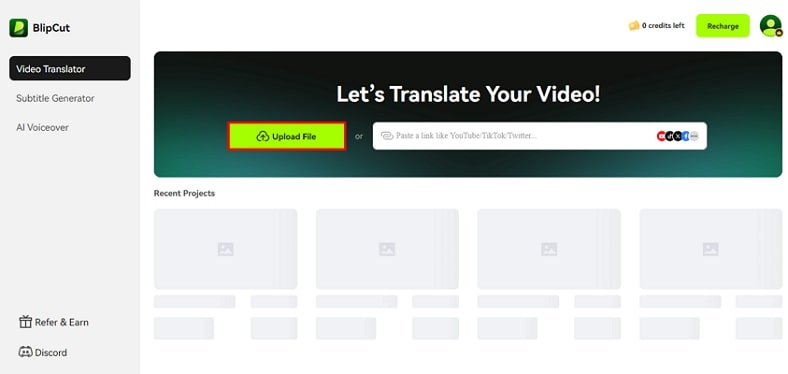
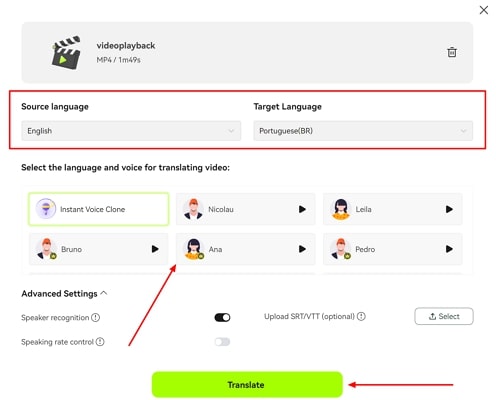
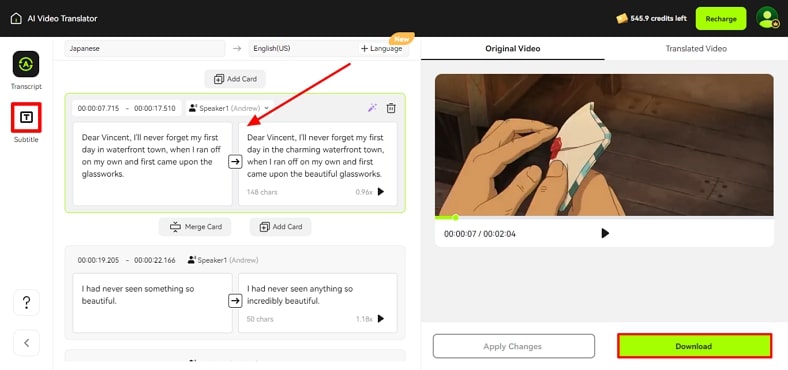


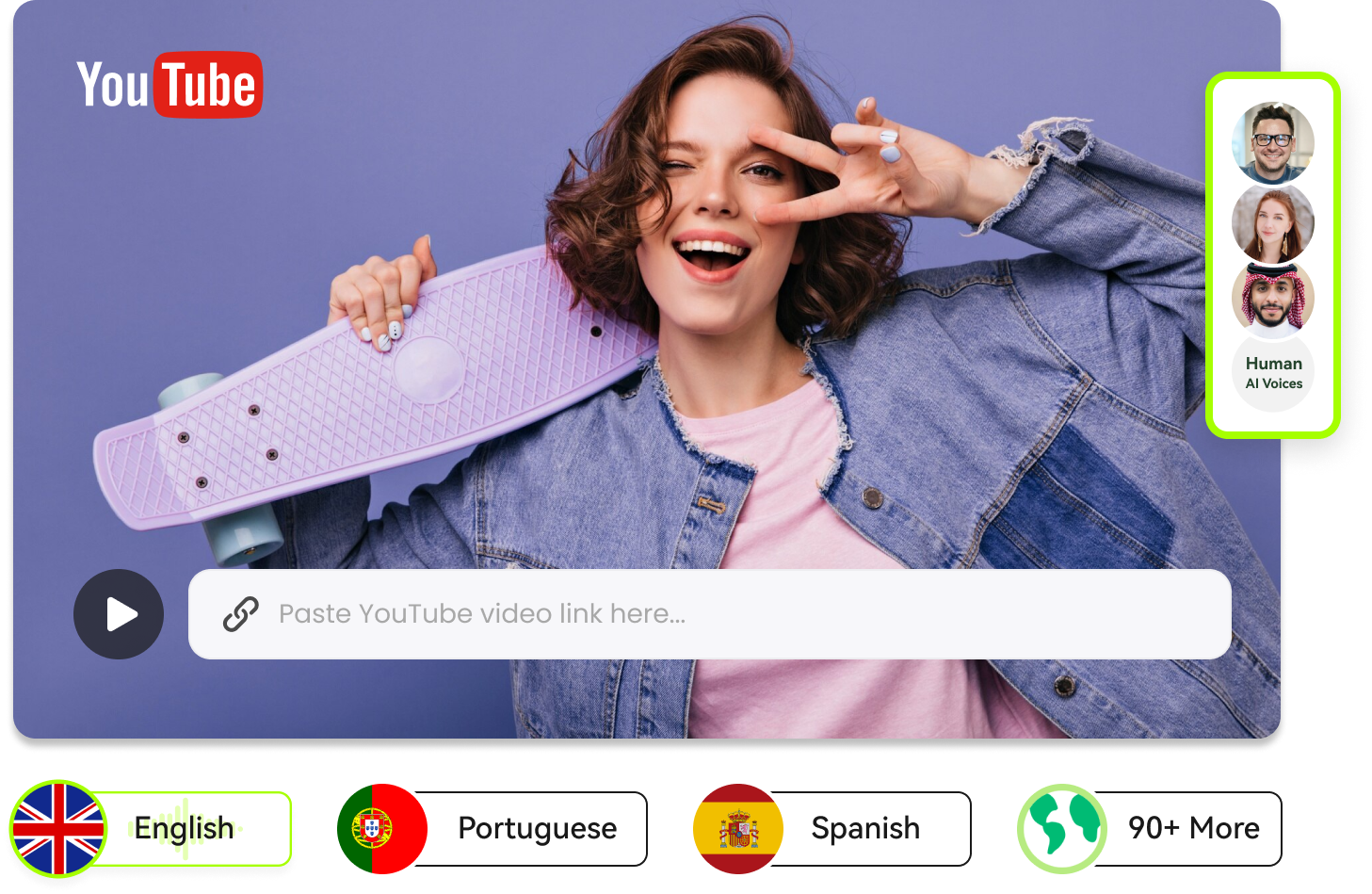

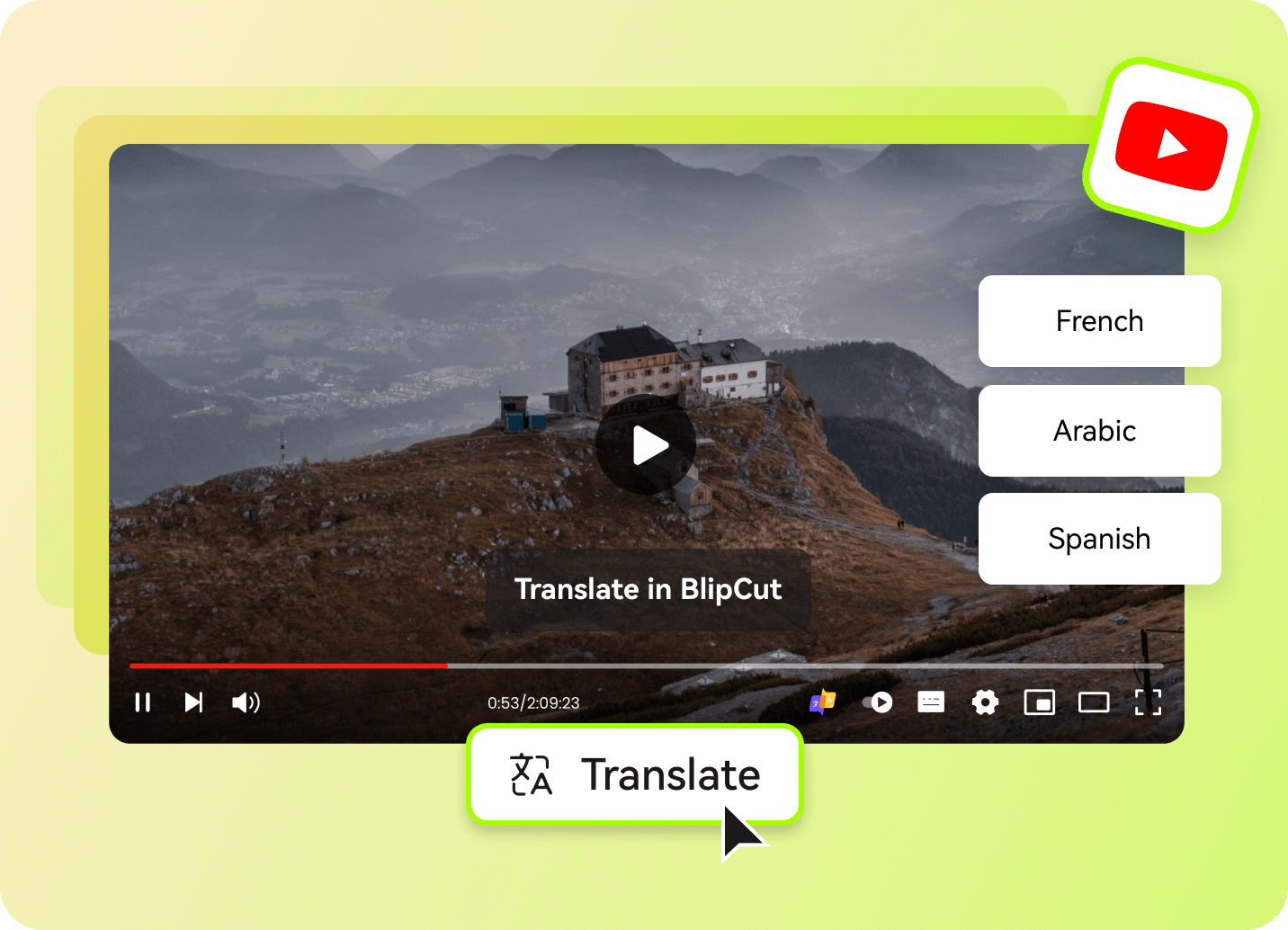
Blake Keeley
Rédacteur en chef chez BlipCut avec plus de trois ans d'expérience, axé sur les nouvelles tendances et les fonctionnalités IA pour maintenir un contenu frais et engageant.
(Cliquez pour évaluer cet article)